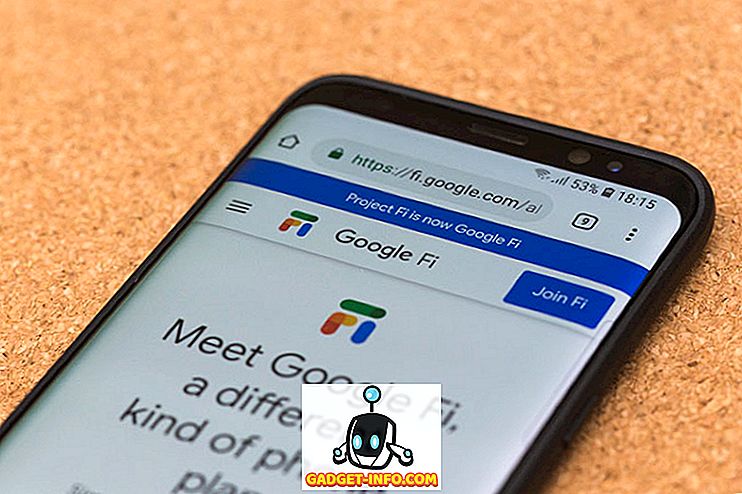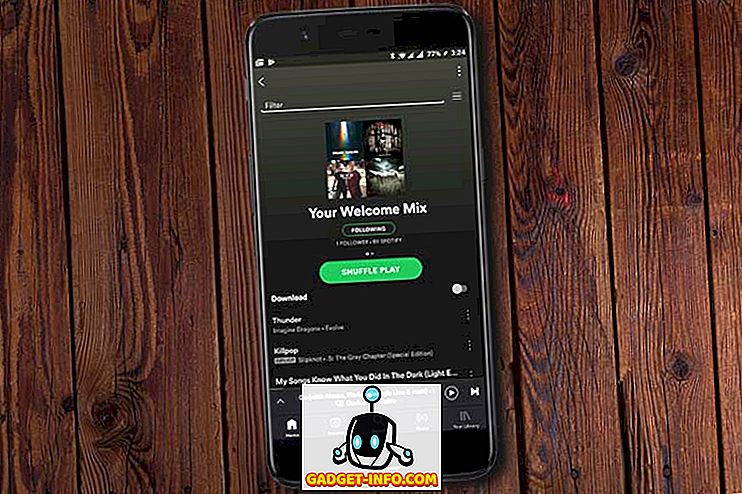Instagram julkaisi äskettäin Instagramin mobiilisovellusohjelman, jonka avulla voit jakaa valokuvia ystäviesi kanssa suoraan mobiililaitteestasi. Oikein, et enää tarvitse älypuhelimesi Instagram-sovellusta vain jakaa kuvia. No, se on hyvä uutinen, mutta meillä on vielä parempia uutisia. Mitä jos sanomme, että voit ladata kuvia suoraan tietokoneesta ilman mitään älypuhelinta? Olemme varmoja, että olet jo innoissaan ja juuri sitä me autamme sinua. Web-sovellus on tällä hetkellä käytettävissä vain mobiiliselaimissa, mutta ongelman ratkaiseminen on käynnissä tietokoneessa. Joten, ilman lisäedellytyksiä, katsotaanpa, miten voit ladata valokuvia Instagramiin suoraan tietokoneesta:
Lähetetään Instagramiin Google Chromen avulla
Menetelmä, jota aiomme kokeilla täällä, huiputtaa selaimesi avaamalla Instagramin uuden mobiilisovellusliittymän muutaman sekunnin kuluessa. Noudata seuraavia ohjeita saadaksesi tämän maailman suosituimmalla Google-selaimella:
- Kun olet avannut Chromen, napsauta selaimesi oikeassa yläkulmassa olevaa kolmipistevalikkopainiketta ja avaa se napsauttamalla "Uusi inkognito-ikkuna" . Vaikka tämä vaihe ei ole välttämätön, on erittäin suositeltavaa, että käytät inkognito-ikkunaa, jotta varmistat Instagram-tilisi täydellisen turvallisuuden.

- Napsauta nyt kolmen pisteen valikkopainiketta uudelleen ja siirry kohtaan Lisää työkalut -> Kehitystyökalut .

- Kun olet valmis, siirry Instagramin verkkosivustolle ja kirjaudu sisään Instagram-tilillesi . No, tässä ei ole yllätyksiä, koska vain katsot työpöytäsivustoa, jossa ei ole latausominaisuuksia. Napsauta nyt "Elementit" -kohdan vieressä olevaa tablet-cum-phone -kuvaketta ja voit lopulta kokea täyden mobiilin web-sovelluksen ja ladata kaikki suosikkikuvat tietokoneeltasi ilman älypuhelinta.

Lähetetään Instagramiin Safarin avulla
Mac-käyttäjät, emme ole unohtaneet sinua. Voit myös nauttia näistä eduista noudattamalla seuraavia ohjeita:
- Sammuta Safari-selain ja siirry Safari -> Asetukset . Näyttöön tulee uusi ikkuna.

- Siirry "Lisäasetukset" -välilehdelle ja jos valitset ikkunan alareunassa, näet vaihtoehdon "Näytä kehitysvalikosta valikkorivillä" . Varmista, että tarkistat tämän vaihtoehdon.

- Samoin kuin Chrome-inkognito-tilassa, on erittäin suositeltavaa avata Safarissa oma ikkuna, ennen kuin siirryt seuraavaan vaiheeseen. Voit yksinkertaisesti tehdä tämän siirtymällä kohtaan File -> New Private Window .

- Siirry nyt Instagramin verkkosivuille ja kirjaudu sisään Instagram-tilillesi. Kun olet valmis, siirry Develop -> User Agentiin ja napsauta Safari - iOS 10 - iPhone .

- Se on melko paljon, sillä vihdoin näet vaihtoehdon ladata kuvia Instagram-tilillesi Macista.
KATSO MYÖS: 12 Cool Instagram -tiikkaa, jotka sinun pitäisi tietää
Lataa valokuvia Instagramiin ilman älypuhelinta
Olemme varma, että kaikki nautit tästä ongelmasta. Erityisesti valokuvaajat saattavat rakastaa tätä, koska se on niin vaivatonta siirtää valokuvia älypuhelimeen tietokoneeltasi, vain saadakseen ne ladattua Instagramiin. Tämä ratkaisu säästää varmasti arvokasta aikaa. Joten, oletko valmis kokeilemaan tätä temppua itsellesi tai odotteko vielä, että Instagramin web-sovellus on saatavilla työpöydille? Kerro meille ajatuksistasi pudottamalla muutama sana alla oleviin kommenttien osaan.